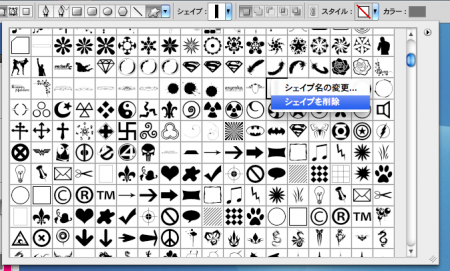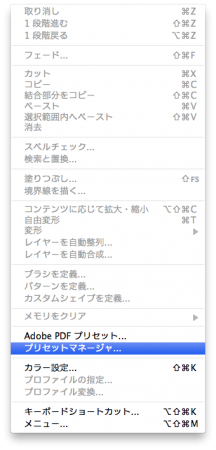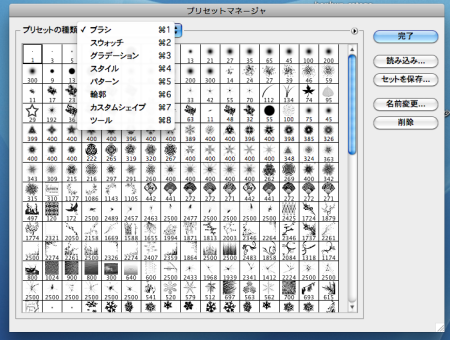- 2013年07月10日
- Application, Photoshop
- Photoshop, 便利ツール, 整理整頓
(K)プリセットマネージャーを使って、Photoshop内のブラシやカスタムシェイプを整理(・∀・)

 本業は主にwebデザインをしております@Kc_fujiです。
本業は主にwebデザインをしております@Kc_fujiです。
Photoshopに触らない日はほぼないんじゃないかという生活を送っています。
Photoshopの魅力の一つに「カスタムシェイプ」「ブラシ」「スタイル」「パターン」などのツールをダウンロードして自分のPhotoshopに読み込み、使用出来るのがあります。
この辺の自分の持ちネタの量で作業スピードがおおいに変わりますので、ぜひ使用したいところですが・・・
素材を入れすぎると、当然Photoshopは重くなります(´・ω・`)
サイトからダウンロードした「ブラシ」「シェイプ」などは、単体ではなく10個とか20個ぐらいのセットで落ちています。
当然、この中には「これは欲しい」「これは要らないかな・・・」と分かれてきます。
ツールバーからも削除はできるのですが、1つずつしか削除できないので、整理が面倒くさい!!
そんな時に便利なのが「プリセットマネージャー」
場所は「編集」→「プリセットマネージャー」から
プルダウンで「ブラシ」「スウォッチ」「グラデーション」「スタイル」「パターン」「輪郭」「カスタムシィプ」「ツール」とありますので、整理したいツールを選択します。
ツールバーと違って、まとめて選択して「削除」「名前の変更」が行えます。
まとめ
何か、今更感なテーマでブログを書きましたが・・・「そんなモン知っとるわい!!」なんて声が飛んできそうですが、
Photoshop使い始めの頃は知らずに、ツールバーからの削除の仕方しか知らなかったので、整理をあきらめていましたので、自分への覚え書きのために書かせていただきました。(自分の覚えてる中では、これが初めて自分で調べて「オッ、便利」と思った機能なので・・・)
Photoshopの動作を軽くすることはもちろんですが、ブラシやシェイプが多すぎて、お目当てのものを探すのに時間がかかれば、作業効率を良くするためにつけてる機能が本末転倒です。
デスク周りだろうが、PC内だろうが作業環境は整理整頓が基本ですね・・・
自分の作業管理は自分で管理し、少しでも作業時間を短くしたいものです(・∀・)